1. Въведение
Има няколко основни принципи за изграждане на анимация в математически пакет. Анимация в Mathcad минава по кадър. Всеки кадър съдържа домейна, който е определено от самото начало. Функции и графики, за да бъдат анимация трябва задължително да включва променлива рамка. Когато изчислената стойност на рамкиране вградена променлива конструкция и по отношение на стойността, изчислена по формулата или позицията на графиката, която се показва в рамката. РАМКА променлива се пише с големи букви, в противен случай тя се признава като нормална променлива. РАМКА отнема само цели числа.
3.Etapy създавате анимации.
изчисления 3.1.Animatsiya.
Помислете за стъпките за създаване на анимация в пакет математическо изчисление на един пример за най-простата формула. Например, да формулата:
където X варира 0-90.
Въведете в документа предварително определена формула. Забележка: вместо променливата X трябва да въведете РАМКА. Тъй като променлива подразбиране рамката е 0 тогава след натискане на бутона за въвеждане в документа трябва да бъдат оценени:
Изберете меню View-вдъхновявам. прозорец анимация за редактиране:
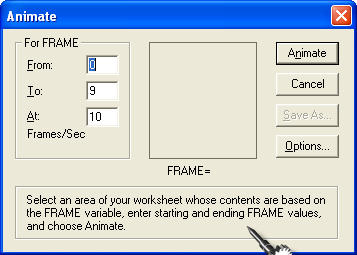
Задайте променлива рамка:
Ние избираме региона на документ, който ще бъде домакин на анимацията (областта, съдържаща формулата) и натиснете анимирате:
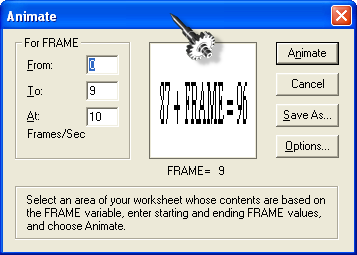
Също така в горния ляв ъгъл на екрана и допълнителен тип прозорец:
С прозореца на помощ, можете да се възпроизвежда анимацията, като кликнете
Използвайте бутона, за да регулирате настройките за възпроизвеждане:
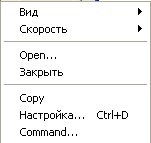
3.2. Graphics Animation.
Помислете за стъпките, които участват в създаването на анимация в математически пакет за изграждане на анимирани графики. Изобразяват движението на точка от задължително вълна. Следователно, трябва да поеме функцията на SIN (X).
Построява функцията и етапите на функция точка:
Ние се изгради модел на двуизмерни графики (Shift 2):
Вижда се, че първата графиката, за да бъде фиксирана, а другият ще варира в съответствие със стойността на променливата рамката. Във всеки даден момент (рамка) РАМКА се дискретна стойност, следователно, графиката на втората функция ще бъде точка. Към точка е добре илюстрирано, за форматиране на графиката, както следва:
Ще се появи Кликнете два пъти върху прозореца на графиката:
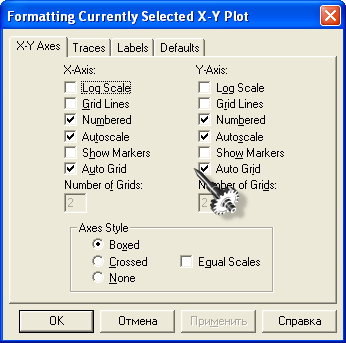
Установяване формата на графиката - пресечната точка (задаване на флаг пред надписа Кръстосани)
Отворете раздела следи:
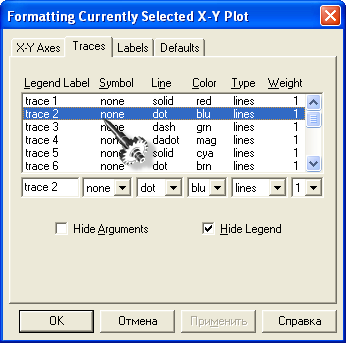
Изберете ред, започвайки от trace2 ... (както е показано на фигурата). Избирането на тази линия, ние се уточни, че всички други промени ще бъдат приложени към втория график;
Промяна Вид (тип) на точки (точка);
Променете Тегло (широчина) 5;
Щракнете върху OK. Получени следното:
Изберете меню View-вдъхновявам. прозорец анимация за редактиране:
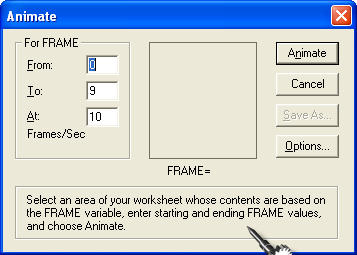
Задайте променлива рамка:
Ние избираме региона на документ, който ще бъде домакин на анимацията (областта, съдържаща графиката) и натиснете анимирате:
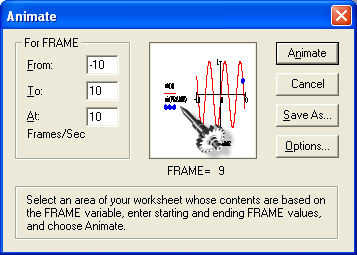
Също така в горния ляв ъгъл на екрана и допълнителен тип прозорец:
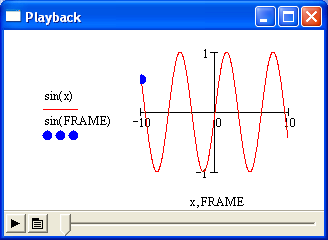
С прозореца на помощ, можете да се възпроизвежда анимацията, като кликнете
Използвайте бутона, за да регулирате настройките за възпроизвеждане:
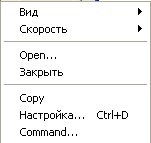
Свързани статии
Подкрепете проекта - споделете линка, благодаря!
